在制作PPT演示文稿时,为了让文字的样式显得丰富,而不是单一的样色,我们可以让汉字的不同的笔画填充上不同的样式或者颜色,这样可以使文字看起来更加绚丽,下面小编就教你PPT2013怎么将一个汉字不同笔划填充不同的颜色。
PPT2013将一个汉字不同笔划填充不同的颜色的步骤:
选中文字的其中一个笔画,然后点击进入”格式“选项卡,然后选择”形状填充“,为该笔画填充上你喜欢的颜色或者样式。同样的方法为其他笔画也进行填充。
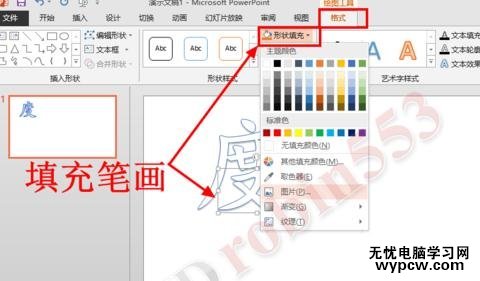
填充完成后,选中全部的笔画,然后点击格式选项卡中的”组合“命令,将这些笔画又组合成一个整体。
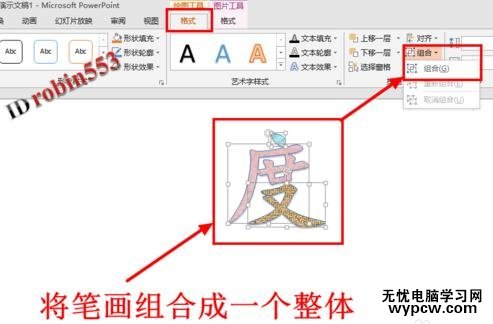
此时,拆分文字并填充不同颜色的工作就完成了,你可以进行一些修饰(如加上背景),让文字看起来更漂亮。

新闻热点
疑难解答